Hogyan találhatom meg az iPhone-omat, ha elvesztettem? Kíváncsinak kell lennie arra, hogy megtudja a lehetséges válaszokat a kérdésre, ha egy ilyen probléma megtörténik. Néha a probléma összetettebb lehet, ha az iPhone ki van kapcsolva, vagy korábban nem engedélyezte az iPhone keresése funkciót. Pihenjen, függetlenül attól, hogy engedélyezte-e vagy sem, ez a bejegyzés megtanítja Önnek, hogyan követheti nyomon az elveszett iPhone-t más eszközökön, és a legjobb megoldást kínálja az elveszett iPhone személyes adatainak védelmére, miután azok már visszaállíthatatlanok. Lépjen tovább, és olvassa el ezeket a megoldásokat.
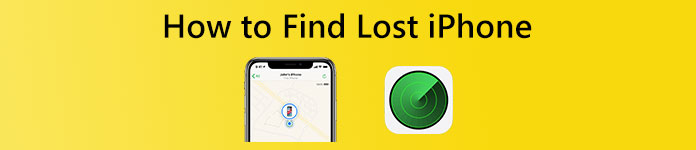
- 1. rész: Az elveszett iPhone nyomon követése nem Apple-eszközökkel
- 2. rész: Elveszett iPhone: Mi a teendő az iPhone keresése nélkül
- 3. rész: GYIK az elveszett iPhone megtalálásáról
1. rész: Az elveszett iPhone nyomon követése nem Apple-eszközökkel
Először is, ha a Find My iPhone funkció aktív elveszett iPhone-ján, sokkal könnyebb lesz megtalálni az elveszett iPhone-t. Másodszor, ezzel a funkcióval sokkal nagyobb az esélye annak, hogy visszaszerezze az elveszett iPhone-t. Végül, ez a funkció más nem Apple-eszközökön is működik, például a Windows-számítógép böngészőiben. Ezért ellenőrizheti az alábbi megoldásokat, hogy megtudja, hogyan lehet nyomon követni az elveszett iPhone-t, vagy ugorjon olyan megoldásokhoz, akik letiltották ezt a funkciót.
1. megoldás: Keresse meg az elveszett iPhone-t a Find My iPhone segítségével
iPad vagy más Apple-eszközök nélkül az iPhone keresése funkcióval láthatja elveszett iPhone készülékének legújabb helyét a térképen. Íme az elveszett iPhone nyomon követésének részletes lépései a böngészőben.
1 lépés Lépjen be az iCloud webhelyre, és kattintson a gombra Bejelentkezés gombot az Apple ID-vel való bejelentkezéshez. Lehet, hogy meg kell adnia a hitelesítési kódot.
2 lépés Ezután kattintson Find My iPhone. Sikeres bejelentkezés után a webhely elkezdi keresni az összes Apple-eszközét.
3 lépés Megmutatja online eszközeinek helyét. Ha az eszköz offline állapotban van, az Elveszett mód gombra kattintva elveszettként jelölheti meg. Így mások nem férhetnek hozzá az elveszett iPhone-on lévő fájlokhoz.
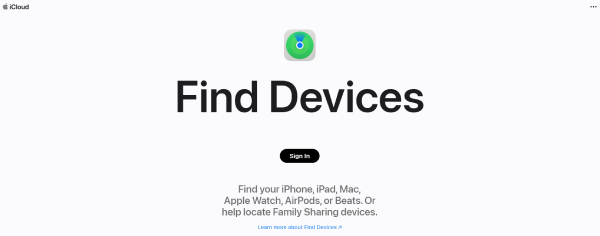
2. megoldás: Hang lejátszása az elveszett iPhone készüléken
Ha biztos benne, hogy elveszett iPhone-ja a közelben van, és nem találja, távolról is lejátszhatja a hangot az iPhone-on a Find My iPhone funkció. Ily módon valószínűleg megtalálja elveszett iPhone-ját.
1 lépés Az iPhone keresése funkció eléréséhez jelentkezzen be az iCloud webhelyére. Ha látja a térképet, kattintson a gombra Minden eszköz legördülő menüből megtekintheti elveszett iPhone-ját.
2 lépés Kattintson az iPhone-ra, és válassza ki a lehetőséget Hang lejátszása választási lehetőség. Ezt követően az iPhone csengeni kezd. Kövesse ezt a hangot, hogy megtalálja.
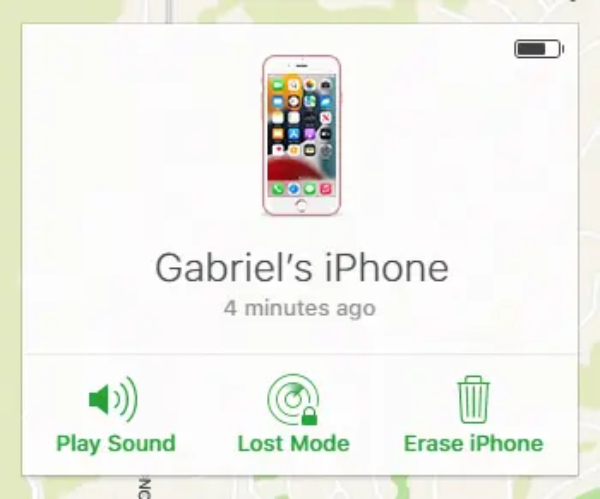
3. megoldás: Törölje az elveszett iPhone-t, ha egyszer visszahozhatatlan
Ahogy fentebb említettük, miután bejelentkezett az iCloud Find My iPhone részébe, megtekintheti eszközét online vagy offline módban. Kattintson az elveszett iPhone ikonra további lehetőségek megtekintéséhez, majd kattintson a gombra Töröld az iPhone-t gomb. Az elveszett iPhone összes beállítása és adata törlődik. Emellett, ha van a biztonsági mentés iPhone-hoz, akkor visszaállíthatja az adatokat új iPhone-ján.
4. megoldás: A Find My iPhone nélkül: Forduljon a tisztviselőkhöz segítségért
A fenti megoldások mindegyike megfelelő azok számára, akiknek iPhone-ja Find My iPhone funkciója aktív. Szóval, hogyan lehet megtalálni az elveszett iPhone-t az iPhone keresése nélkül? Ez bonyolult lehet, mivel nehéz megtalálni. Ilyen körülmények között jelentheti ezt a helyi rendészeti szerveknek. Ha Apple Care+-ja van a Theft and Loss-el, akkor új iPhone-csere iránti igényt is benyújthat.
2. rész: Elveszett iPhone: Mi a teendő az iPhone keresése nélkül
Abban az esetben, ha a legrosszabb helyzet akkor következik be, amikor nem sikerül visszaszereznie az elveszett iPhone-t. Ez akkor fordulhat elő, ha az iPhone keresése funkció inaktív elveszett iPhone készülékén. Ezután a kérdés a következő: hogyan lehet megtalálni az elveszett iPhone-t a Find My iPhone és a fontos adatok nélkül? A Find My iPhone funkció nélkül nehéz lesz visszaszerezni elveszett iPhone-ját. De továbbra is visszakeresheti az elveszett iPhone-ján tárolt kritikus adatokat. Val vel iPhone Data Recovery, ezt egyszerűen elvégezheti Windows vagy Mac számítógépén. Ha új telefont kap, átviheti az adatokat.

4,000,000 + Letöltések
Adatok helyreállítása iTunes, iCloud és iOS eszközökről.
Gyorsan lekérheti iPhone-jának fontos adatait.
Támogatás a legtöbb iPhone modellhez, például az iPhone 17/16/15/14/13/12/11-hez stb.
Rendezze a különböző adatokat jól osztályozott kategóriákba.
1 lépés Ezt a helyreállítási eszközt a fenti gombbal töltheti le számítógépére. Ezután telepítse és indítsa el. Ha vissza szeretné állítani az elveszett iPhone-on lévő adatokat az iCloud biztonsági másolatból, kattintson a ikonra Helyreállítás az iCloud-tól opció a fő felületen.

2 lépés Jelentkezzen be az iCloudba az Apple ID-jával. Sikeres bejelentkezés után választhat más adatokat a letöltéshez, vagy kattintson az iCloud Backup lehetőségre a folytatáshoz és az összes megtekintéséhez. Ezután látni fogja az elveszett iPhone összes iCloud biztonsági másolatát.

3 lépés Kiválaszthatja a legújabb biztonsági másolatot, és kattintson a Letöltés gombra. Megnyílik egy ablak, ahol kiválaszthatja a menteni kívánt adatokat. Az összes adat kiválasztásához bejelölheti az Összes kijelölése lehetőséget is. Ezután kattintson a Következő gombra a letöltéshez. Ezután kattintson a Helyreállítás gombra, hogy elmentse őket az eszközre.

3. rész: GYIK az elveszett iPhone megtalálásáról
Hogyan lehet engedélyezni az iPhone keresését?
Lehetetlen kérdés, hogyan lehet megtalálni az elveszett iPhone-t a Find My iPhone nélkül. És láthatja, hogy a Find My iPhone funkció elengedhetetlen, ha elveszít egy iPhone-t. A balesetek megelőzése érdekében most engedélyezheti. Nyissa meg a Beállítások alkalmazást, koppintson az Apple ID nevére, majd koppintson a Find My elemre. Az iPhone keresése képernyőn érintse meg a megfelelő gombot a bekapcsoláshoz.
Mi az elveszett mód?
Ha megpróbálja megtalálni az elveszett iPhone-t, de nem sikerül, megjelölheti ezt az iPhone-t Elveszett módként, ami megakadályozza, hogy mások leskeljék az iPhone-on lévő információkat. Eközben az Elveszett mód aktiválásakor megadhat egy telefonszámot is, és az megjelenik az elveszett iPhone-on.
Mi a teendő, ha nem tudok hitelesítő kódot kapni?
Ha az iPhone keresése funkciót használja az elveszett iPhone megkeresésére, a rendszer megkéri az iPhone-jára küldött hitelesítési kód megadására. Mivel azonban elveszett, rákattinthat a Nem kaptam ellenőrző kódot gombra lentebb további lehetőségek eléréséhez.
Összegzés
Összességében a fenti részletes megoldásokkal most már tudod hogyan lehet megtalálni az elveszett iPhone-t a lehetséges megoldásokkal. Eközben felülről láthatja, hogy a Find My iPhone funkció igencsak elengedhetetlen. Tehát győződjön meg róla, hogy aktív. Még ha iPhone-ját nem is lehet visszakeresni, az iPhone Data Recovery segítségével továbbra is lekérheti az adatokat.




